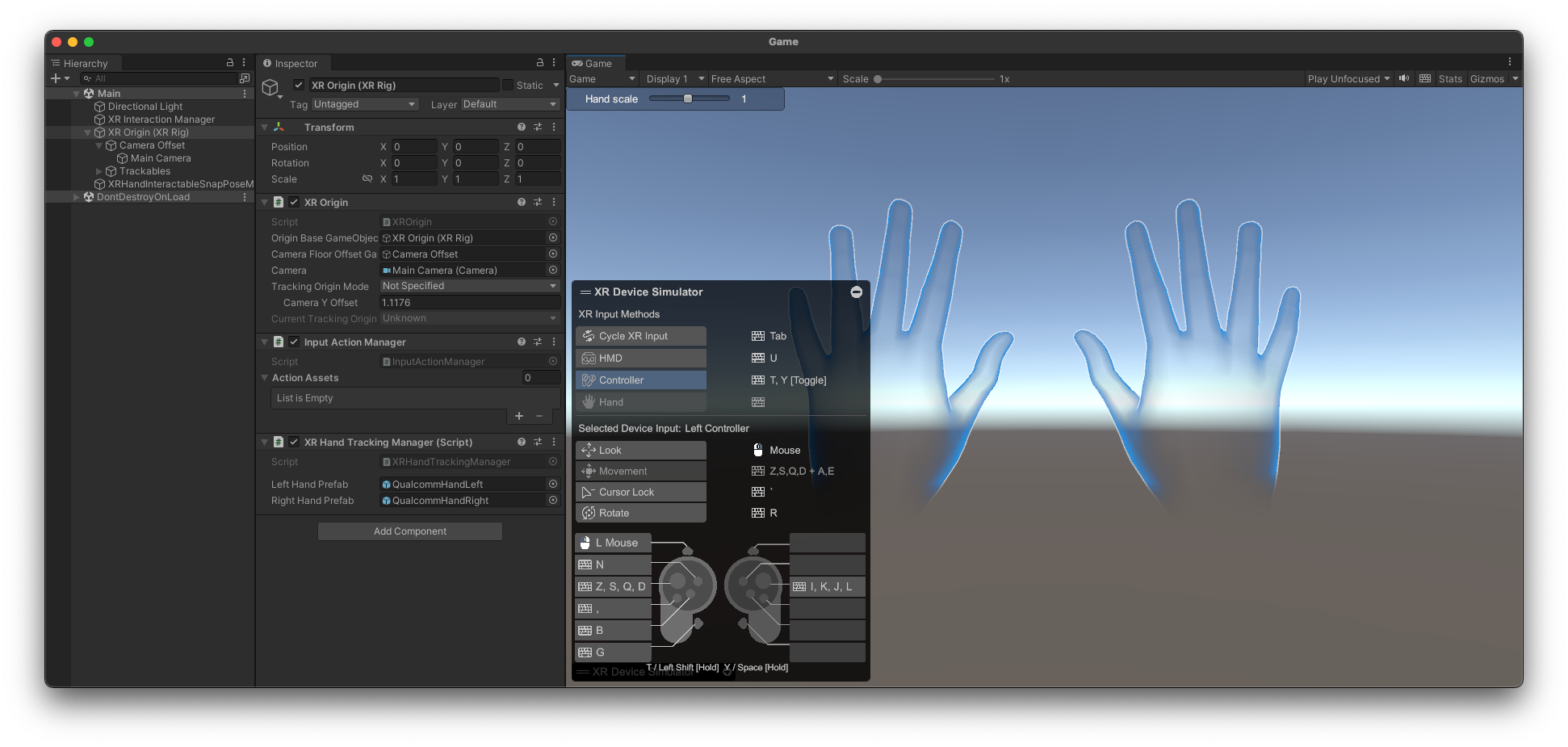基本的なシーン設定
Hand Trackingは、必要に応じてAR Foundation 4.XのAR SessionとAR Session Originもサポートします。
QCHTiサンプルのCore Assetsにある定義済みのXR Rigプレハブを使用することをお勧めします。
このアセットには、インタラクターのセットアップを含む完全なXR Rigのセットアップが用意されています。このRigは、ネストしたプレハブを作成するかオリジナルのプレハブを解凍することで、カスタマイズできます。
XR Origin
まず、XR Originを作成します。(例はこちら)
XR Originのゲームオブジェクトを作成し、そのHierarchyを展開してLeft ControllerとRight Controllerを表示します。
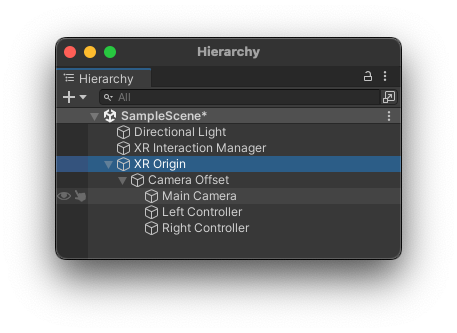
2つのゲームオブジェクトにはそれぞれXR Controllerコンポーネントが含まれていますが、デフォルトではInput Actionにマッピングされていません。これら2つのコンポーネントは、次の章で事前に定義されたものを使用するので、この時点で削除しても問題ありません。
次に、XR Origin (またはAR Session Origin)のゲームオブジェクトにXR Hand Tracking Managerコンポーネントを追加します。
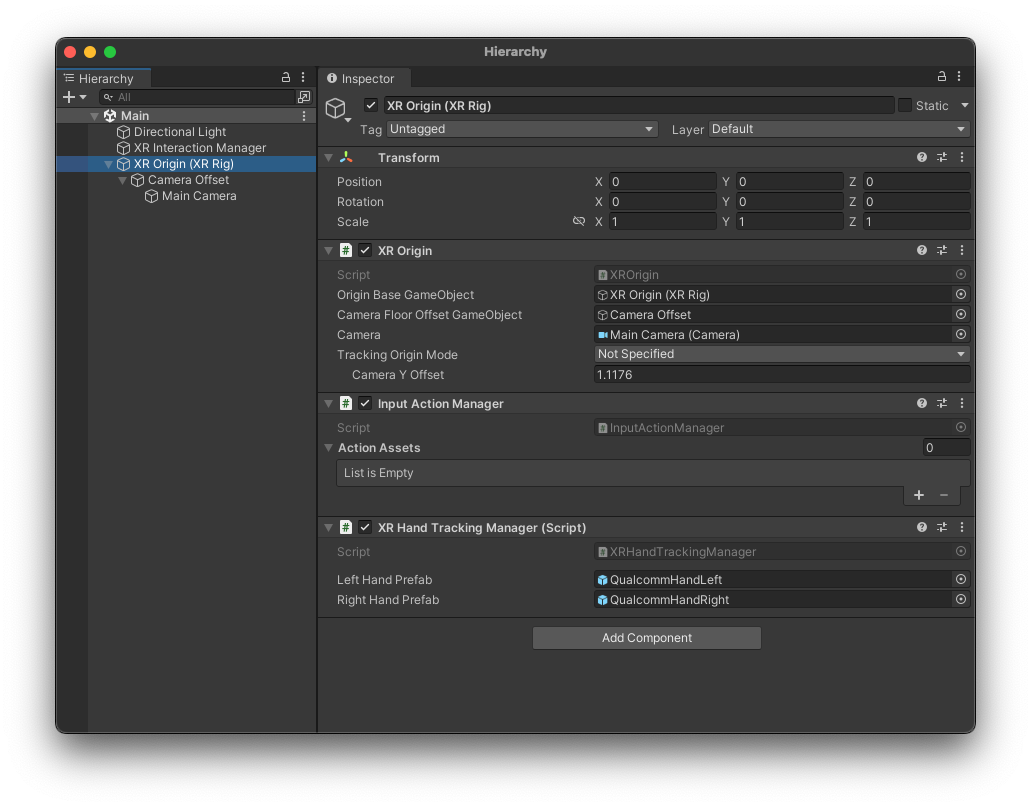
XR Hand Tracking Manager
XR Hand Tracking Managerコンポーネントは、手のモデルを視覚化するために必要です。
実行時に、XR Hand Tracking Subsystemイベントをリッスンし、XR Originからの相対的なユーザーの手の位置を設定します。
実行時に、Hand Tracking Managerは左右のプレハブをインスタンス化し、ユーザーの手のトラッキング状態に基づいて、それらを適切にフェードインおよびフェードアウトします。
シーンのHierarchyで右クリックし、[QCHT] > [Hand Tracking Manager]を選択して、シーンにHand Tracking Managerを追加します。
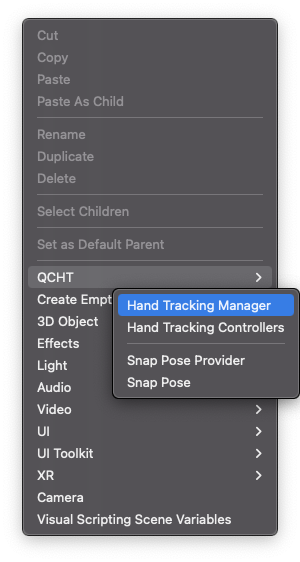
XRHandTrackingManagerクラスのInstantiateHandTrackingManagerの静的パブリックAPIを使って、コードでXR Hand Tracking Managerのインスタンスを作成することができます。
これにより、XR OriginゲームオブジェクトにXR Hand Tracking Managerがインスタンス化され、手のプレハブにデフォルトのものが入力されます。
詳しくは、XR Hand Tracking Manager APIを参照してください。
エディター内でのシミュレーション
Hand Trackingシミュレーターを有効にするには、UnityのProject SettingsのXR Plug-in Management > Hand Tracking Simulationの項目でSimulation Settings内のEnabledをチェックします。
また、Hand Tracking SimulationはXR Interaction Toolkit Device Simulatorの上に構築されているため、XR Interaction Toolkit Device Simulatorをインポートして有効にします。
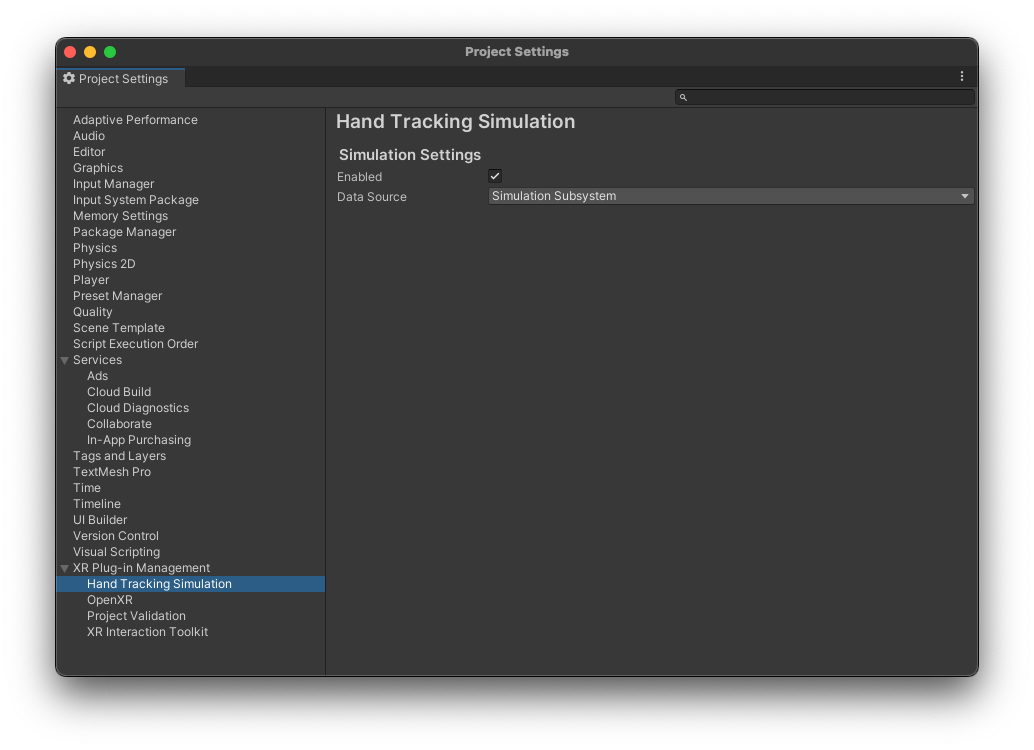
プロジェクト設定のXR Interaction Toolkitで、「Use XR Device Simulator in scenes」が有効になっていることを確認してください。
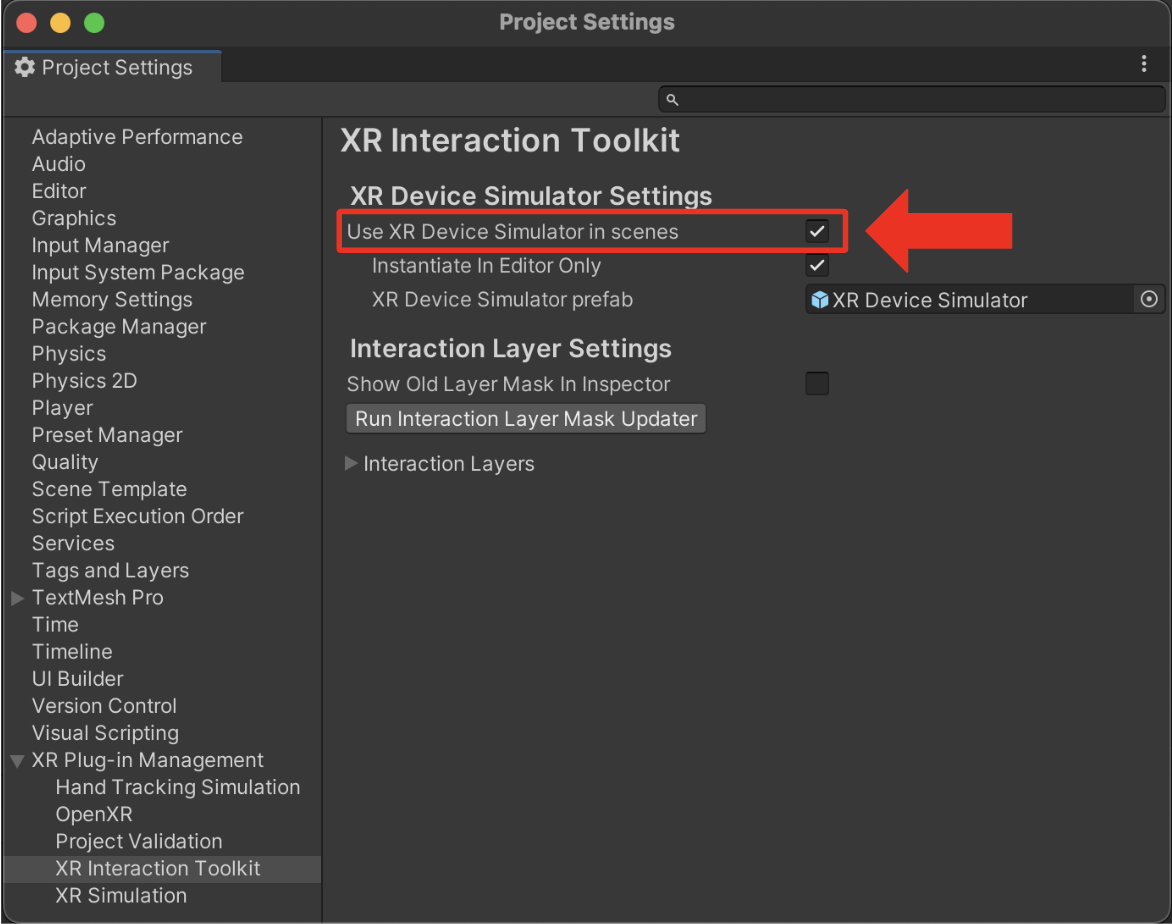
この設定は、アプリをビルドする前に無効にしておく必要があります。
QCHTI 4.1.2以降では、この設定はビルド前に自動的に解除されます。
シミュレーターの使用方法については、XR Interaction Toolkit Device Simulatorのドキュメントを参照してください。
エディターでシーンを再生する際に、キーボードのTabキーを押すことで、左手と右手を切り替えることができます。